启动程序
组件介绍
打开一个应用程序
截图

属性说明
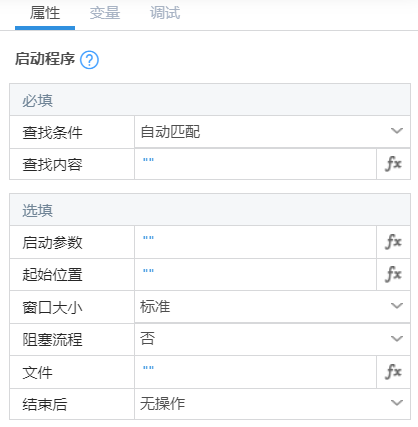
必填项
| 属性名称 | 类型 | 默认值 | 说明 |
|---|---|---|---|
| 查找条件 | 下拉选项 | 自动匹配 | ● 自动匹配: 根据内容自动判断是程序路径还是命令 ● 程序路径 ● 程序命令 |
| 查找内容 | 字符串 | 空 | ● 程序路径:需要启动的程序路径,最后一般以 .exe 结尾 可以通过「选择元素」按钮选择已打开程序的窗口自动获取路径 可以填写程序所在路径 可以点击右侧的文件夹图标选择路径 ● 程序命令详见下方名词解析 |
选填项
| 属性名称 | 类型 | 默认值 | 说明 |
|---|---|---|---|
| 启动参数 | 字符串 | 空 | 需要打开程序的参数 通过输入参数直接启动某些内置功能 比如微信直接启动指定小程序 谷歌浏览器以暗黑模式启动 银行客户端以安全模式启动等启动 谷歌浏览器在启动参数中输入 -incognito 代表默认以无痕模式启动 |
| 起始位置 | 字符串 | 空 | 部分程序需要指定起始位置才能正常启动 可通过查看程序快捷方式的属性获取 |
| 窗口大小 | 下拉选项 | 标准 | ● 标准 ● 前台隐藏 ● 最小化 ● 最大化 部分软件不支持 |
| 阻塞流程 | 下拉选项 | 否 | 是否等待程序关闭后再继续运行流程 ● 是:等待程序退出后再继续运行流程 ● 否:不等待程序退出,直接继续运行流程 |
| 文件 | 字符串 | 空 | 需要调用程序打开的文件路径,如调用 notepad 打开 txt 文件 |
| 结束后 | 下拉选项 | 无操作 | 组件运行结束后的操作: ● 无操作:不关闭软件 ● 退出程序:关闭软件 |
查找内容、启动参数及起始位置介绍
Windows 系统
1.找到需要打开的软件,鼠标右键点击「属性」。
2.如下图以微信为例,目标中以 .exe 结尾的内容为组件的「查找内容」,起始位置内容为组件的「起始位置」。在程序无法正常启动时请尝试使用起始位置属性。
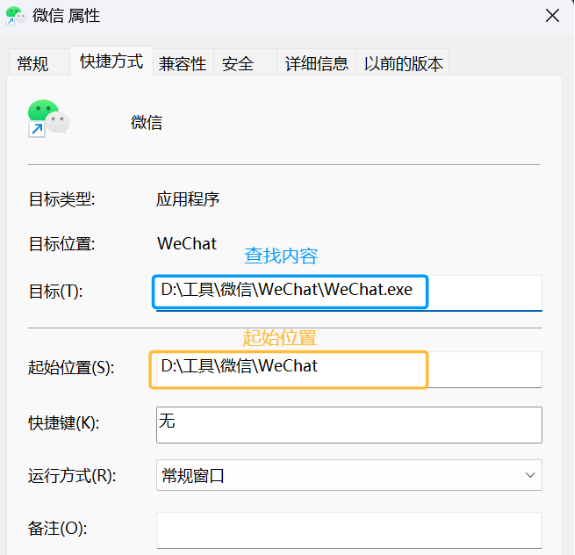
3.如下图以微信记账本小程序为例,目标不是以 .exe 结尾时,则从开始内容到 .exe 之间的内容为「查找内容」,launch_appid 及以后的内容为「启动参数」,起始位置内容仍为「起始位置」。
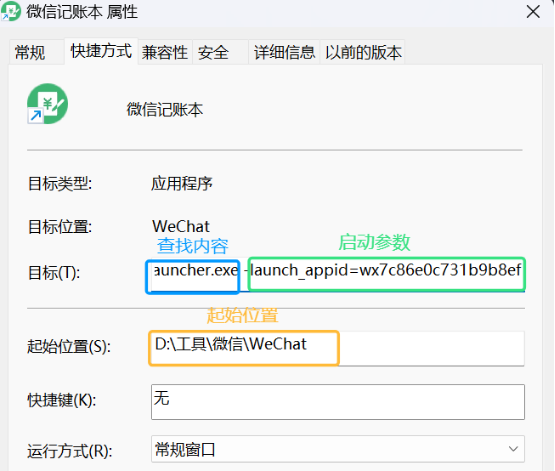
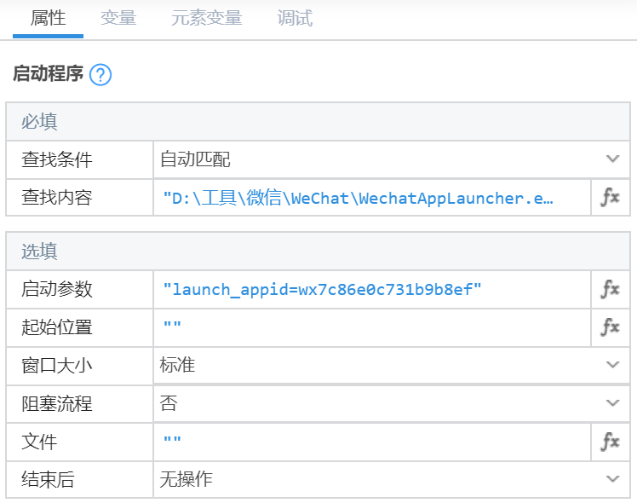
Linux 系统
1.需要打开的程序,鼠标右键点击「打开方式」→「文本编辑器」。

2.如下图所示当 Exec 只包含一段内容时,此内容即为查找内容。
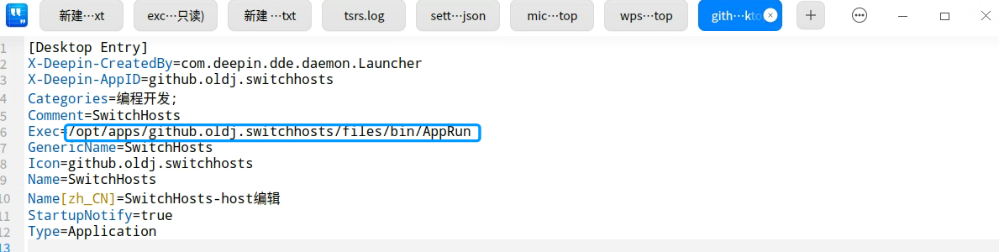
3.如下图所示当 Exec 包含两段内容时,第一段内容为「起始位置」,第二段内容为「查找内容」。
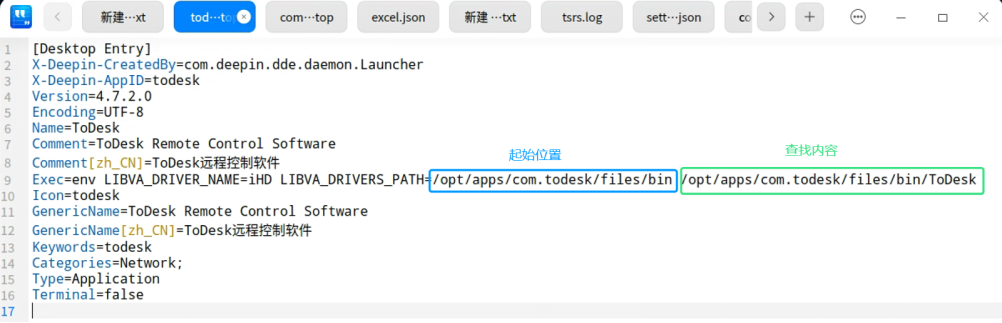
返回值
无
组件示例
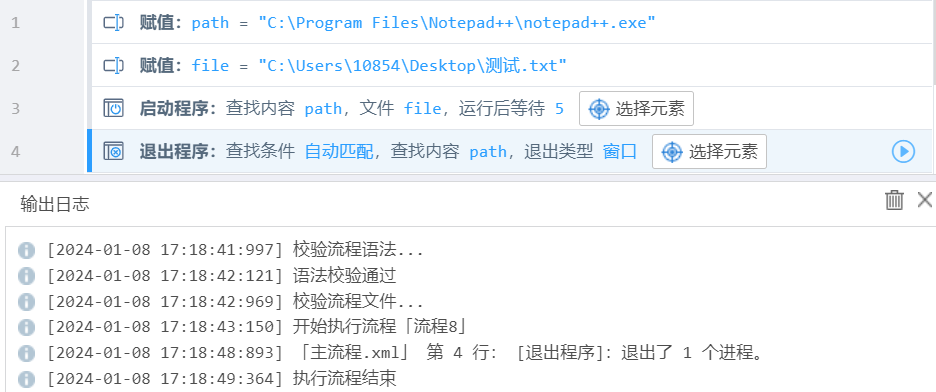
- 赋值:变量名 path,变量值填写需要打开的程序路径,如示例中填写的是 notepad 程序路径
- 赋值:变量名 file,变量值填写需要打开的文件路径,如示例中填写的是一个 txt 文件路径
- 启动程序:查找条件自动匹配,查找内容 path,文件 file,运行后等待 5——等待 5 秒
- 退出程序:查找条件自动匹配,查找内容 path
- 运行结果:notepad 打开 txt 文件后等待 5 秒后关闭,日志面板输出退出进程的个数
名词解析
程序命令
可以根据设置的系统环境变量 Path 启动对应的应用程序, 主要解决同一个程序在不同的机器上的安装路径不同的问题,操作方法(以微信为例)如下
1.点击「选择元素」,鼠标移动到要打开的微信窗口,按下 CTRL + 鼠标左键。

2.点击查找内容右侧的编辑按钮。
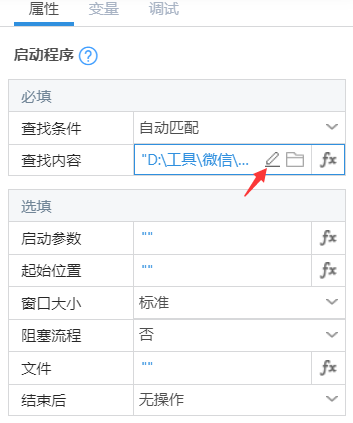
3.剪切 Wechat.exe 之前的内容(如 D:\工具\微信\WeChat\),剪切内容在之后步骤有使用,可以粘贴到 QQ 等地方保存防止被误删,点击「确定」。
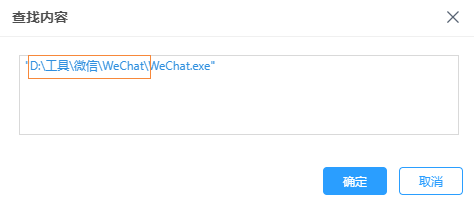
4.依次打开控制面板 - 系统或者依次打开控制面板 - 系统和安全 - 系统。
5.点击高级系统设置。
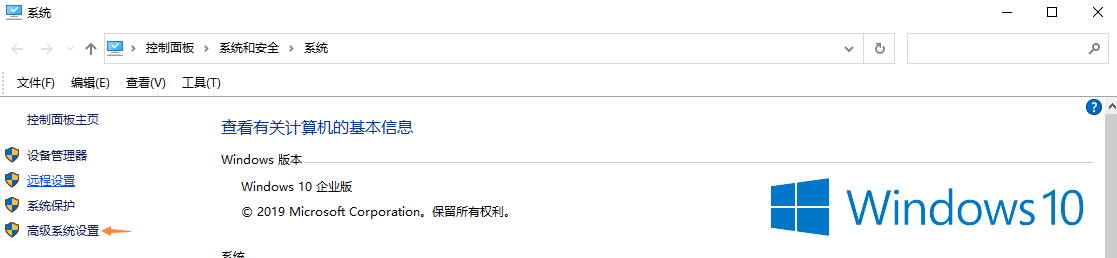
6.依次点击「高级」→「环境变量」。
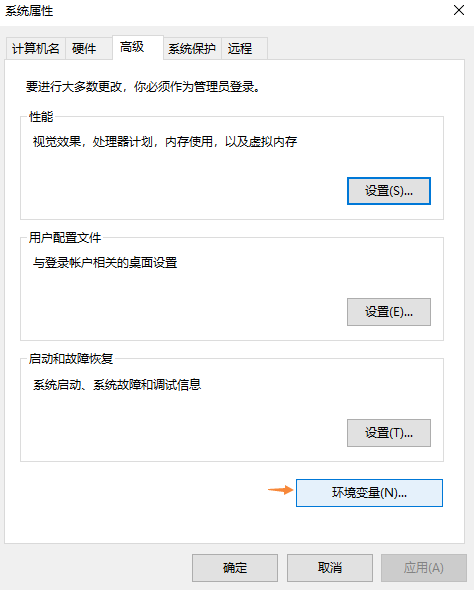
7.选择 Path 并点击「编辑」。

8.将剪切的内容覆盖变量值输入框的内容并点击「确定」(部分系统此页面还会显示新建按钮,可以点击新建创建多个变量值)。
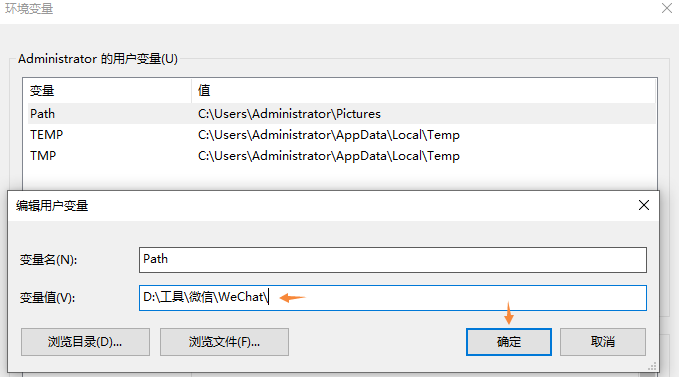
9.点击「确定」,系统属性页面再次点击「确定」。
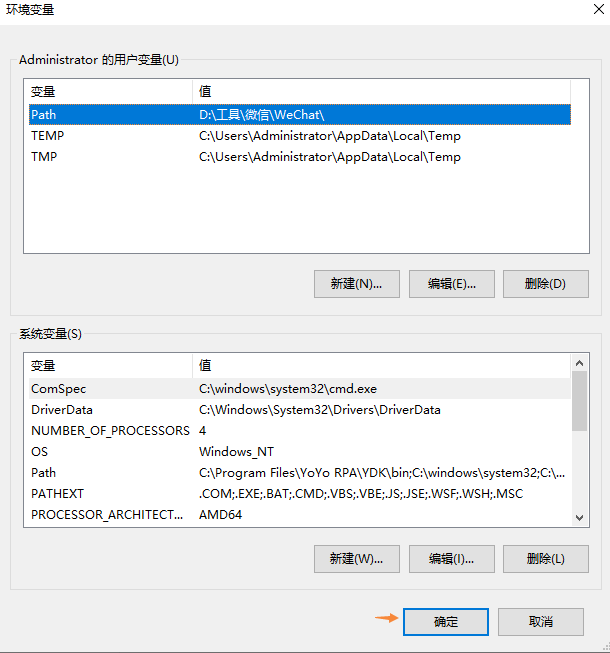
10.「查找条件」选择「自动匹配」或者「程序命令」。
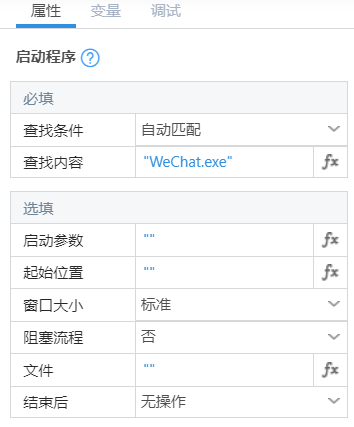
选择元素(仅支持 Windows)
点击「选择元素」,鼠标移动到已打开的程序窗口,按下 CTRL+鼠标左键将获取选择程序的程序路径。
注意事项
建议使用「选择元素」通过软件窗口获取路径,因为部分软件安装路径下的 exe 文件不一定是真实程序文件。
部分软件不支持修改窗口大小。